Ce wikiHow vous apprend à mettre en évidence ou à colorier des lignes en alternance dans une feuille de calcul en utilisant Google Sheets pour Android.
Méthode One of Two:
Utilisation du menu Couleurs alternées
-
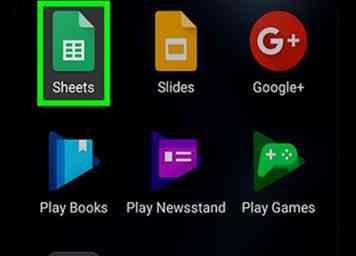 1 Ouvrez Google Sheets. C'est l'icône verte avec un contour blanc d'une feuille de calcul à l'intérieur. Vous le trouverez généralement dans le tiroir d'applications.
1 Ouvrez Google Sheets. C'est l'icône verte avec un contour blanc d'une feuille de calcul à l'intérieur. Vous le trouverez généralement dans le tiroir d'applications. -
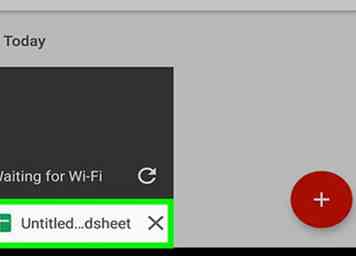 2 Appuyez sur la feuille de calcul que vous souhaitez modifier. Son contenu apparaîtra.
2 Appuyez sur la feuille de calcul que vous souhaitez modifier. Son contenu apparaîtra. -
 3 Appuyez sur la case grise située dans le coin supérieur gauche de la feuille de calcul. C'est au-dessus de la première rangée et à gauche de la première colonne. Cela met en évidence la feuille de calcul entière.
3 Appuyez sur la case grise située dans le coin supérieur gauche de la feuille de calcul. C'est au-dessus de la première rangée et à gauche de la première colonne. Cela met en évidence la feuille de calcul entière. -
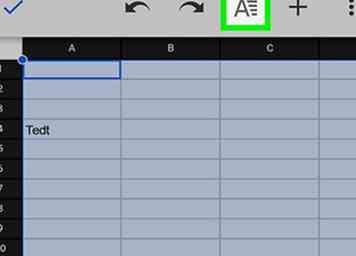 4 Appuyez sur l'icône de formatage. C'est le «A» avec plusieurs lignes en haut de l'écran. Cela ouvre le menu de formatage en bas de l'écran.
4 Appuyez sur l'icône de formatage. C'est le «A» avec plusieurs lignes en haut de l'écran. Cela ouvre le menu de formatage en bas de l'écran. -
 5 Appuyez sur le CELLULE languette. C'est dans le coin supérieur droit du menu de formatage.
5 Appuyez sur le CELLULE languette. C'est dans le coin supérieur droit du menu de formatage. -
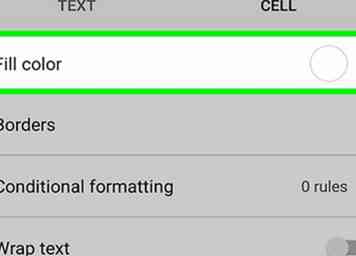 6 Robinet Couleurs en alternance.
6 Robinet Couleurs en alternance. -
 7 Tapez la plage dans le champ «Apply to range». Si vous souhaitez appliquer des lignes de couleur en alternance à la totalité de la feuille, vous pouvez ignorer cette étape, car la plage est déjà remplie.
7 Tapez la plage dans le champ «Apply to range». Si vous souhaitez appliquer des lignes de couleur en alternance à la totalité de la feuille, vous pouvez ignorer cette étape, car la plage est déjà remplie. -
 8 Appuyez sur si votre feuille de calcul a un en-tête ou un pied de page. Par exemple, si vous avez une ligne en haut de la feuille de calcul qui contient des en-têtes de colonne et ne doit pas être colorée différemment, assurez-vous que l'option «En-tête» est activée.
8 Appuyez sur si votre feuille de calcul a un en-tête ou un pied de page. Par exemple, si vous avez une ligne en haut de la feuille de calcul qui contient des en-têtes de colonne et ne doit pas être colorée différemment, assurez-vous que l'option «En-tête» est activée. -
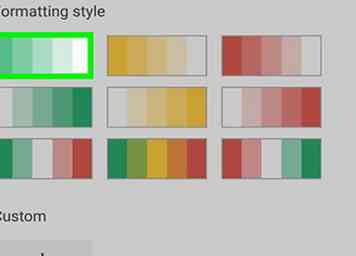 9 Appuyez sur un jeu de couleurs. Un aperçu apparaîtra en haut de l'écran.
9 Appuyez sur un jeu de couleurs. Un aperçu apparaîtra en haut de l'écran. -
 10 Robinet
10 Robinet  . C'est dans le coin supérieur gauche du menu. Cela enregistre votre sélection.
. C'est dans le coin supérieur gauche du menu. Cela enregistre votre sélection. -
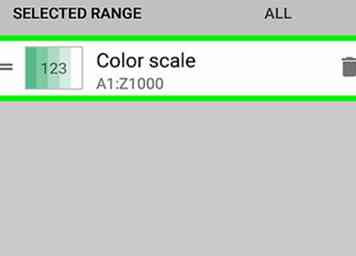 11 Robinet
11 Robinet  . C'est dans le coin supérieur gauche de l'écran. Chaque rangée de la feuille est maintenant une couleur alternée.
. C'est dans le coin supérieur gauche de l'écran. Chaque rangée de la feuille est maintenant une couleur alternée.
Méthode deux sur deux:
Utilisation de la mise en forme conditionnelle
-
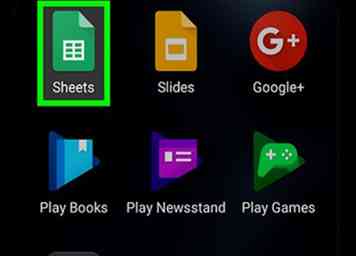 1 Ouvrez Google Sheets. C'est l'icône verte avec un contour blanc d'une feuille de calcul à l'intérieur. Vous le trouverez généralement dans le tiroir d'applications.
1 Ouvrez Google Sheets. C'est l'icône verte avec un contour blanc d'une feuille de calcul à l'intérieur. Vous le trouverez généralement dans le tiroir d'applications. -
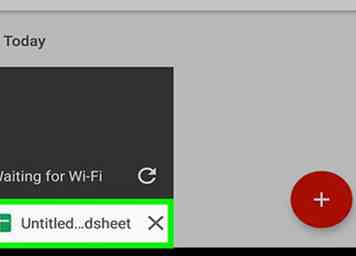 2 Appuyez sur la feuille de calcul que vous souhaitez modifier. Son contenu apparaîtra.
2 Appuyez sur la feuille de calcul que vous souhaitez modifier. Son contenu apparaîtra. -
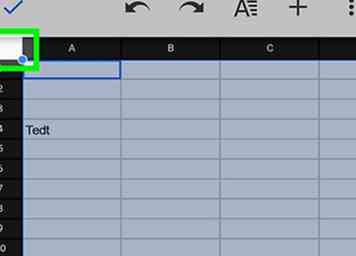 3 Appuyez sur la case grise située dans le coin supérieur gauche de la feuille de calcul. C'est au-dessus de la première rangée et à gauche de la première colonne. Cela met en évidence la feuille de calcul entière.
3 Appuyez sur la case grise située dans le coin supérieur gauche de la feuille de calcul. C'est au-dessus de la première rangée et à gauche de la première colonne. Cela met en évidence la feuille de calcul entière. -
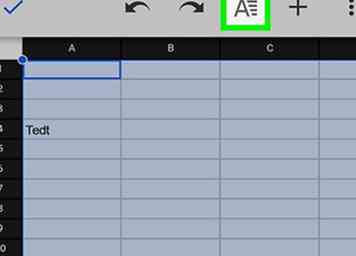 4 Appuyez sur l'icône de formatage. C'est le «A» avec plusieurs lignes en haut de l'écran. Cela ouvre le menu de formatage en bas de l'écran.
4 Appuyez sur l'icône de formatage. C'est le «A» avec plusieurs lignes en haut de l'écran. Cela ouvre le menu de formatage en bas de l'écran. -
 5 Faites défiler le menu et appuyez sur Mise en forme conditionnelle. Cela ouvre l'écran «Créer une règle».
5 Faites défiler le menu et appuyez sur Mise en forme conditionnelle. Cela ouvre l'écran «Créer une règle». -
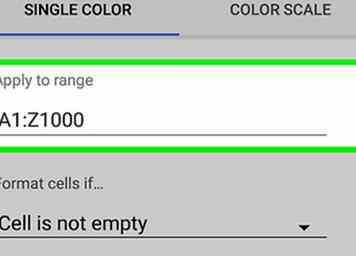 6 Tapez la plage dans le champ «Apply to range». Si vous souhaitez appliquer des lignes de couleur en alternance à la totalité de la feuille, vous pouvez ignorer cette étape, car la plage est déjà remplie.
6 Tapez la plage dans le champ «Apply to range». Si vous souhaitez appliquer des lignes de couleur en alternance à la totalité de la feuille, vous pouvez ignorer cette étape, car la plage est déjà remplie. -
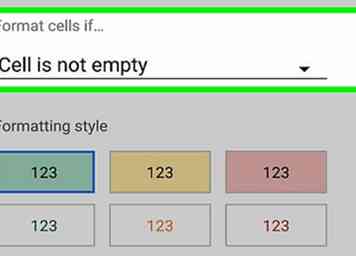 7 Appuyez sur le menu déroulant «Format de cellules si…».
7 Appuyez sur le menu déroulant «Format de cellules si…». -
 8 Sélectionner Formule personnalisée. C'est la dernière option du menu.
8 Sélectionner Formule personnalisée. C'est la dernière option du menu. -
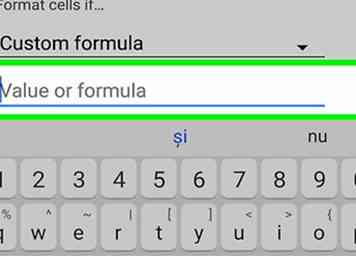 9 Type = ISEVEN (ROW ()) dans le blanc.
9 Type = ISEVEN (ROW ()) dans le blanc. -
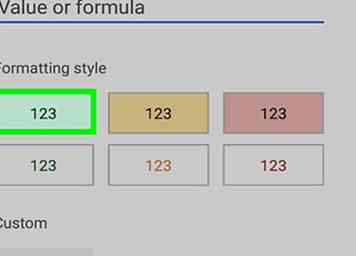 10 Appuyez sur votre couleur préférée pour la rangée de couleur en alternance. La rangée supérieure d'options colorera l'arrière-plan de chaque cellule, tandis que la rangée inférieure colorera le texte.
10 Appuyez sur votre couleur préférée pour la rangée de couleur en alternance. La rangée supérieure d'options colorera l'arrière-plan de chaque cellule, tandis que la rangée inférieure colorera le texte. -
 11 Robinet ENREGISTRER. C'est dans le coin supérieur droit de l'écran.
11 Robinet ENREGISTRER. C'est dans le coin supérieur droit de l'écran. -
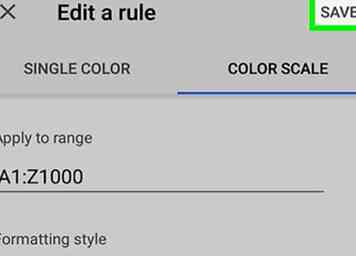 12 Robinet
12 Robinet  . C'est dans le coin supérieur gauche de l'écran. Chaque rangée de la feuille est maintenant une couleur en alternance.
. C'est dans le coin supérieur gauche de l'écran. Chaque rangée de la feuille est maintenant une couleur en alternance.
Facebook
Twitter
Google+
 Minotauromaquia
Minotauromaquia
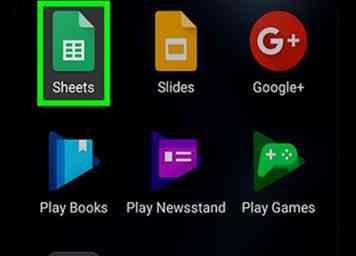 1 Ouvrez Google Sheets. C'est l'icône verte avec un contour blanc d'une feuille de calcul à l'intérieur. Vous le trouverez généralement dans le tiroir d'applications.
1 Ouvrez Google Sheets. C'est l'icône verte avec un contour blanc d'une feuille de calcul à l'intérieur. Vous le trouverez généralement dans le tiroir d'applications. 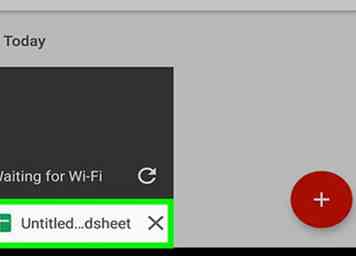 2 Appuyez sur la feuille de calcul que vous souhaitez modifier. Son contenu apparaîtra.
2 Appuyez sur la feuille de calcul que vous souhaitez modifier. Son contenu apparaîtra.  3 Appuyez sur la case grise située dans le coin supérieur gauche de la feuille de calcul. C'est au-dessus de la première rangée et à gauche de la première colonne. Cela met en évidence la feuille de calcul entière.
3 Appuyez sur la case grise située dans le coin supérieur gauche de la feuille de calcul. C'est au-dessus de la première rangée et à gauche de la première colonne. Cela met en évidence la feuille de calcul entière. 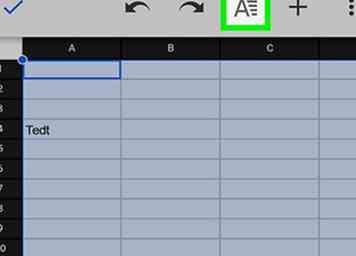 4 Appuyez sur l'icône de formatage. C'est le «A» avec plusieurs lignes en haut de l'écran. Cela ouvre le menu de formatage en bas de l'écran.
4 Appuyez sur l'icône de formatage. C'est le «A» avec plusieurs lignes en haut de l'écran. Cela ouvre le menu de formatage en bas de l'écran.  5 Appuyez sur le
5 Appuyez sur le 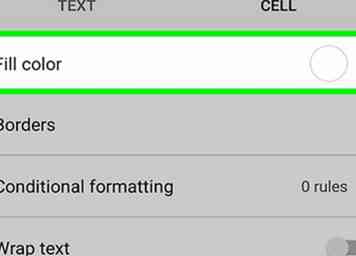 6 Robinet
6 Robinet  7 Tapez la plage dans le champ «Apply to range». Si vous souhaitez appliquer des lignes de couleur en alternance à la totalité de la feuille, vous pouvez ignorer cette étape, car la plage est déjà remplie.
7 Tapez la plage dans le champ «Apply to range». Si vous souhaitez appliquer des lignes de couleur en alternance à la totalité de la feuille, vous pouvez ignorer cette étape, car la plage est déjà remplie.  8 Appuyez sur si votre feuille de calcul a un en-tête ou un pied de page. Par exemple, si vous avez une ligne en haut de la feuille de calcul qui contient des en-têtes de colonne et ne doit pas être colorée différemment, assurez-vous que l'option «En-tête» est activée.
8 Appuyez sur si votre feuille de calcul a un en-tête ou un pied de page. Par exemple, si vous avez une ligne en haut de la feuille de calcul qui contient des en-têtes de colonne et ne doit pas être colorée différemment, assurez-vous que l'option «En-tête» est activée. 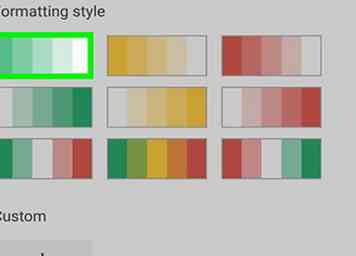 9 Appuyez sur un jeu de couleurs. Un aperçu apparaîtra en haut de l'écran.
9 Appuyez sur un jeu de couleurs. Un aperçu apparaîtra en haut de l'écran.  10 Robinet
10 Robinet  . C'est dans le coin supérieur gauche du menu. Cela enregistre votre sélection.
. C'est dans le coin supérieur gauche du menu. Cela enregistre votre sélection. 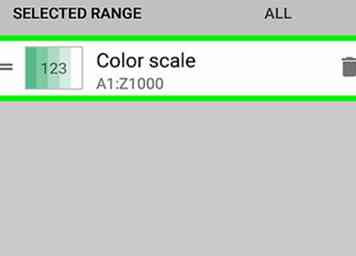 11 Robinet
11 Robinet 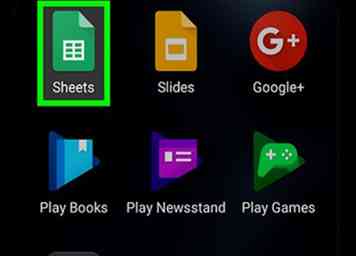 1 Ouvrez Google Sheets. C'est l'icône verte avec un contour blanc d'une feuille de calcul à l'intérieur. Vous le trouverez généralement dans le tiroir d'applications.
1 Ouvrez Google Sheets. C'est l'icône verte avec un contour blanc d'une feuille de calcul à l'intérieur. Vous le trouverez généralement dans le tiroir d'applications. 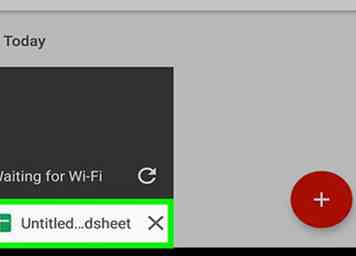 2 Appuyez sur la feuille de calcul que vous souhaitez modifier. Son contenu apparaîtra.
2 Appuyez sur la feuille de calcul que vous souhaitez modifier. Son contenu apparaîtra. 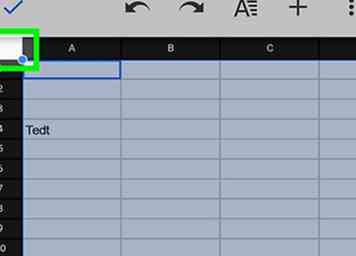 3 Appuyez sur la case grise située dans le coin supérieur gauche de la feuille de calcul. C'est au-dessus de la première rangée et à gauche de la première colonne. Cela met en évidence la feuille de calcul entière.
3 Appuyez sur la case grise située dans le coin supérieur gauche de la feuille de calcul. C'est au-dessus de la première rangée et à gauche de la première colonne. Cela met en évidence la feuille de calcul entière. 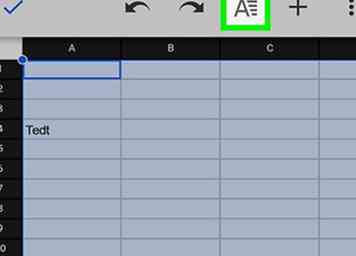 4 Appuyez sur l'icône de formatage. C'est le «A» avec plusieurs lignes en haut de l'écran. Cela ouvre le menu de formatage en bas de l'écran.
4 Appuyez sur l'icône de formatage. C'est le «A» avec plusieurs lignes en haut de l'écran. Cela ouvre le menu de formatage en bas de l'écran.  5 Faites défiler le menu et appuyez sur
5 Faites défiler le menu et appuyez sur 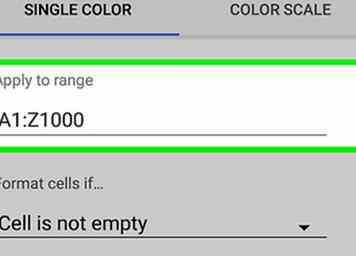 6 Tapez la plage dans le champ «Apply to range». Si vous souhaitez appliquer des lignes de couleur en alternance à la totalité de la feuille, vous pouvez ignorer cette étape, car la plage est déjà remplie.
6 Tapez la plage dans le champ «Apply to range». Si vous souhaitez appliquer des lignes de couleur en alternance à la totalité de la feuille, vous pouvez ignorer cette étape, car la plage est déjà remplie. 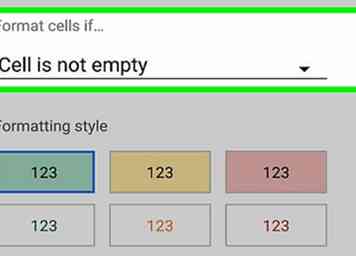 7 Appuyez sur le menu déroulant «Format de cellules si…».
7 Appuyez sur le menu déroulant «Format de cellules si…».  8 Sélectionner
8 Sélectionner 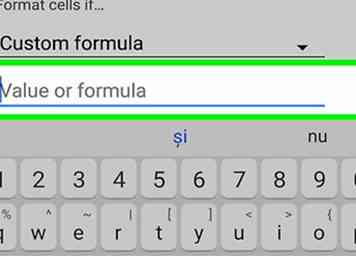 9 Type = ISEVEN (ROW ()) dans le blanc.
9 Type = ISEVEN (ROW ()) dans le blanc. 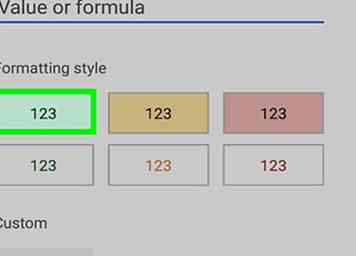 10 Appuyez sur votre couleur préférée pour la rangée de couleur en alternance. La rangée supérieure d'options colorera l'arrière-plan de chaque cellule, tandis que la rangée inférieure colorera le texte.
10 Appuyez sur votre couleur préférée pour la rangée de couleur en alternance. La rangée supérieure d'options colorera l'arrière-plan de chaque cellule, tandis que la rangée inférieure colorera le texte.  11 Robinet
11 Robinet 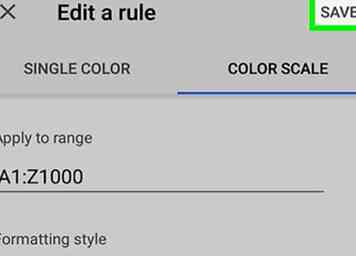 12 Robinet
12 Robinet